Twitter、Facebook、Instagramから動画をダウンロードする方法
ソーシャルメディアのウェブサイトから動画を保存したいと思ったことはありませんか?ダウンロードしたいTwitterビデオ(Twitter video)や、保存したいFacebookやInstagram(Facebook or Instagram)のビデオがあるかもしれません。これらのサイトにはダウンロードボタン(download button)はありませんが、 Instagramやその他のソーシャルネットワークからビデオを保存できるサードパーティのツールがあります。
Facebook、Instagram、Twitterに最適なビデオダウンローダーのいくつかはWebアプリです。つまり、それらを使用するためにコンピューターにプログラムをダウンロードする必要はありません。保存したいビデオへのリンクをコピーし、それをビデオダウンローダーのWebサイト(video downloader website)に貼り付けて、ファイルを取得します(ビデオをオーディオファイル形式(audio file format)に変換できる場合もあります)。

以下に説明するすべての方法はコンピューターから機能しますが、それらを使用してビデオを携帯電話やタブレット(phone or tablet)に直接保存することもできます。ただし、お使いのデバイスによっては、ファイルのダウンロードを処理できる追加のアプリが必要になる場合があります。たとえば、iPhoneは、ドキュメント(Documents)、MyMedia、またはファイル(Files)を使用できます。
注(Note):これらのWebサイトからビデオをダウンロードするということは、他の場所にリンクされておらず、実際にサイトに保存されているビデオを意味します。たとえば、Facebookの投稿に(Facebook post)YouTubeビデオ(YouTube video)へのリンクがある場合、 Facebookビデオ(Facebook video)ダウンローダーを使用してそれを保存することはできません。代わりにYouTubeダウンローダー(YouTube downloader)が必要です。
重要: (Important)Instagram、Twitter、またはFacebookから動画をダウンロードする前に、お住まいの国の著作権法を知っておく必要があります 。ビデオを無料でダウンロードできるからといって、それを撮る(Just)ことが合法であるとは限りません。
Twitterビデオをダウンロードする
Twitterからビデオをダウンロードする方法はいくつかありますが、 SaveTweetVidというWebサイトを使用する方法を確認します。
- ツイート(Tweet)の横にある矢印を選択し、[リンクをツイートにコピー(Copy link to Tweet)]を選択します。ビデオを含むツイートを既に表示している場合は、ブラウザのナビゲーションバー(navigation bar)に表示されているURLをコピーできます。(URL)

- SaveTweetVidの(SaveTweetVid)テキストボックス(text box)にURLを貼り付け、[ダウンロード(Download)]を押します。

ヒント(Tip):SaveTweetVidがダウンロードしたいTwitterビデオ(Twitter video)を見つけられない場合は、 TWSaver、TwitterVideoDownloader、DownloadTwitterVideoなどの同様のサイトを試してください。
- (Select one)ダウンロードオプションの1つを選択します。さまざまなビデオ品質のダウンロードリンクが表示されます。
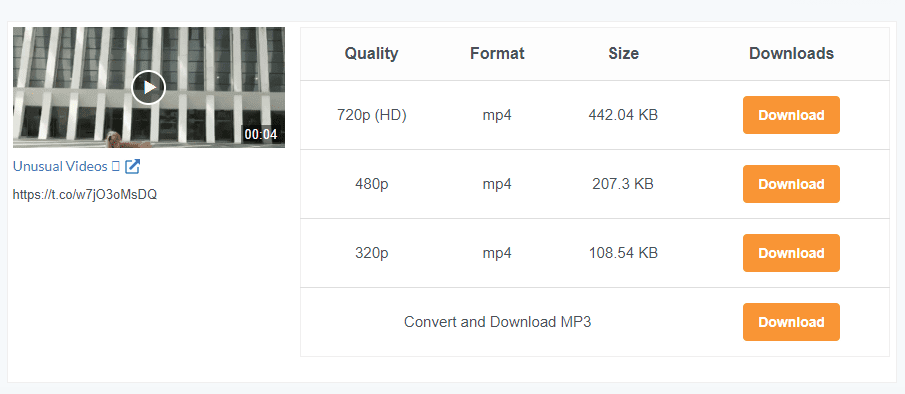
- Twitterビデオ(Twitter video)のダウンロードは自動的に開始されますが、開始されない場合は、ページを右クリックして保存オプション(save option)を選択します。または、右下にメニューが表示されている場合は、それを選択してから[ダウンロード(Download)]を選択します。Ctrl+Sショートカットを使用して運が良かったかもしれません。

モバイルユーザーは、 (Mobile)Twitterビデオ(Twitter videos)をダウンロードするアプリを好むかもしれません。Twitter用のビデオダウンローダーとTwitterビデオ(Video Downloader for Twitter)の(Download Twitter Videos)ダウンロードはAndroid用のいくつかのオプションです。
Facebookビデオをダウンロードする
Facebookには[ビデオの保存]オプションがありますが、 (Save video)Facebookビデオ(Facebook video)をダウンロードする場合はこれを使用する必要はありません。幸い、同じ効果で使用できる無料のFacebookビデオ(Facebook video)ダウンローダーがいくつかあります。Facebookからコンピューター、電話、またはタブレットにビデオを保存するためです。
このチュートリアルではGetfvid(Getfvid)を使用しますが、同様に機能する他のサイトには、Fbdownloader、FBDOWN、およびBitDownloaderがあります。このために特別に構築されたアプリもあります。たとえば、Android用のFacebook用のビデオダウンローダーなどです。(Video Downloader for Facebook)
- 3つの点線のメニューを選択し、[リンクの(menu and choosing)コピー]を選択して、 (Copy link)Facebookビデオ(Facebook video)へのリンクをコピーします。
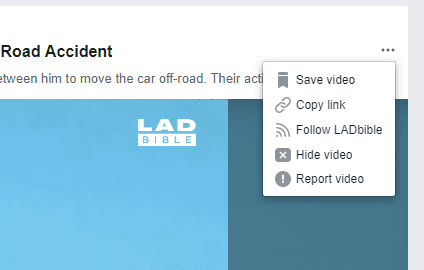
- Getfvidを開き(Getfvid)、リンクをテキストボックスに貼り付けて、[(text box)ダウンロード(DOWNLOAD)]を選択します。

ステップ3(Step 3):ダウンロードオプションを選択します。Facebookビデオ(Facebook video)をHD品質(HD quality)または通常の品質でダウンロードするか、 Facebookビデオ(Facebook video)をMP3に変換することができます。

Instagramビデオをダウンロード
これらの他のソーシャルメディアビデオダウンローダーと同様に、Instagramビデオ(Instagram video)を保存するには、投稿へのリンクをコピーしてからWebアプリに貼り付ける必要があります。以下ではDownloadGramを使用していますが、 Instaview、Downloadinstagramvideos、w3toys、Savefromwebなども機能します。
ヒント(Tip):フルサイズのInstagram画像を保存する方法についてのガイドもあります。
- Instagramビデオ(Instagram video)へのリンクをコピーします。これを行うには、ビデオを開き、Webブラウザ(web browser)に表示されているURLをコピーします。Instagramアプリ(Instagram app)を使用している場合に必要な別のオプションは、投稿の3つの点線のメニューボタンをタップして、[(menu button)リンクのコピー(Copy Link)]を選択することです。

- リンクをDownloadGramの(DownloadGram)テキストボックス(text box)に貼り付け、[ダウンロード]、[ビデオの(Download video)ダウンロード](Download)の順に選択します。

- Instagramからビデオをダウンロードするように求められたら、わかりやすい名前を付けて、保存する場所を選択します。
モバイルデバイスを使用している場合に使いやすいInstagramビデオ(Instagram video) ダウンローダーアプリ(downloader apps)もあります。InstaSaveは、 (InstaSave)Instagramページからビデオや画像をダウンロードできるAndroidデバイスの1つの例です。
Related posts
Facebook、Instagram、Reddit、およびTwitterのGIFを投稿する方法
Twitterの写真とビデオをダウンロードする方法
Facebookの写真とビデオをダウンロードする方法
Download Twitch Videosの方法
Download Reddit Videosの方法
Instagram画像をダウンロードする4つの方法
InstagramとFacebookで誰かをブロックする方法
TikTokビデオをダウンロードする方法
Adobe Premiere ProでEdit Videos Fasterへの10のヒント
Facebookを削除する必要がありますか? 8軒と短所
InstagramストーリーにMusicを追加する方法
削除する代わりにFacebook Accountを無効にする方法
Up and Use Twitter Listsを設定する方法
6 Ways Facebook Stalkersから身を守るために
匿名のFacebook Accountを作成する方法
あなたのFacebook Account Privateを作る方法
InstagramとFacebookで誰かをミュートする方法
Snapchat Videosを保存する方法
Facebookでの共有を許可する方法
どのようにするにはEdit GoPro Videos
